12 специализированных приложений для Mac, без которых я не смогу жить
Операционная система для настольных компьютеров Apple, пожалуй, является лучшей причиной купить Mac, но это не значит, что она идеальна. К счастью, есть множество одноразовых приложений, чтобы исправить, настроить и добавить то, что забыла Apple.
1 Магнит для защелкивания окон
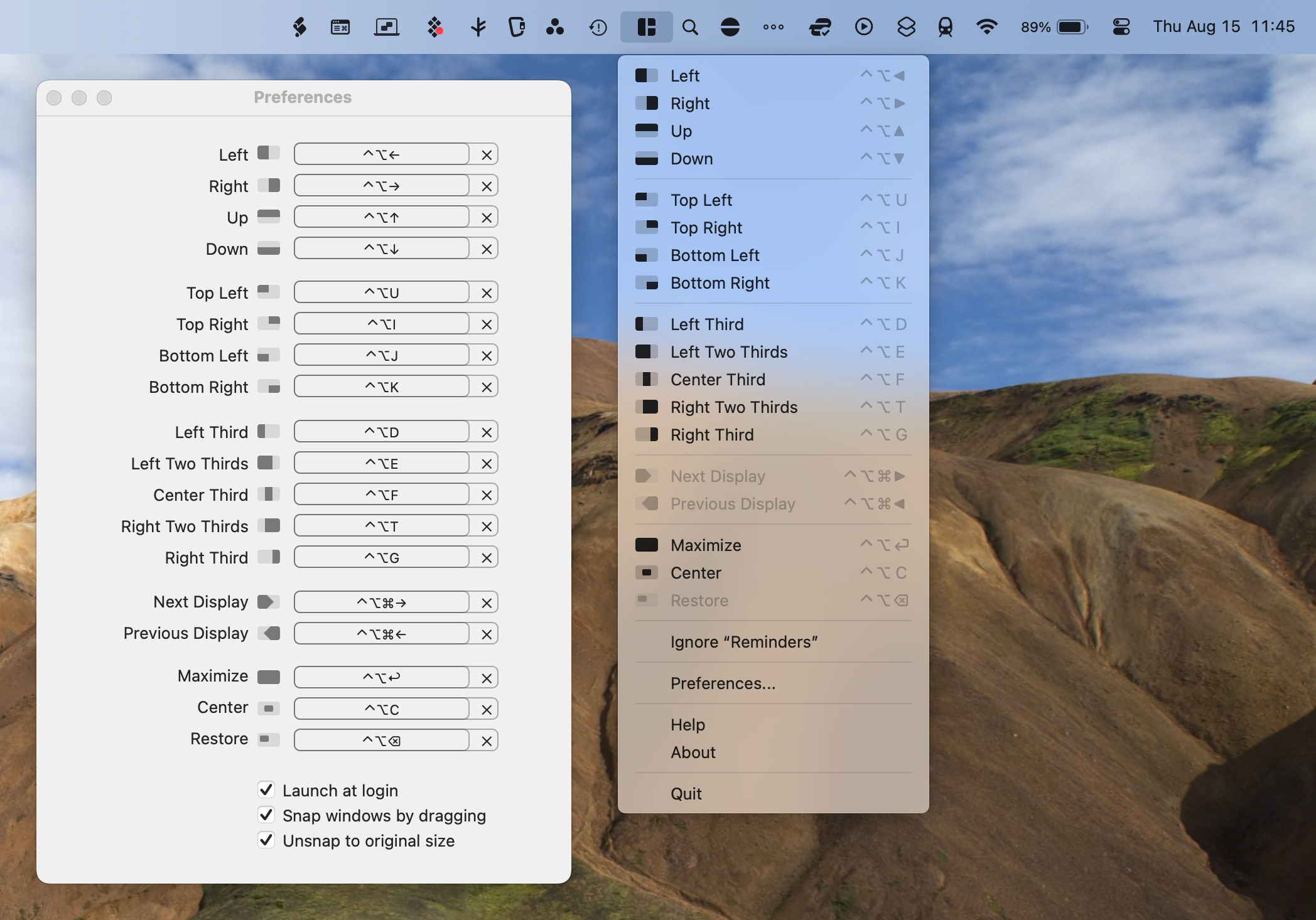
Apple пообещала добавить встроенную поддержку привязки окон в macOS 15 Sequoia, но такие приложения, как Magnet, по-прежнему будут иметь свое место. Это простое приложение для управления окнами позволяет привязывать окна к нужному месту либо перетаскиванием, либо с помощью сочетаний клавиш.
Программы для Windows, мобильные приложения, игры - ВСЁ БЕСПЛАТНО, в нашем закрытом телеграмм канале - Подписывайтесь:)
Magnet стоит 4,99 доллара в Mac App Store, но вы можете получить схожие функции в базовой версии Rectangle, которая распространяется бесплатно.
2 TripMode для фильтрации трафика точек доступа
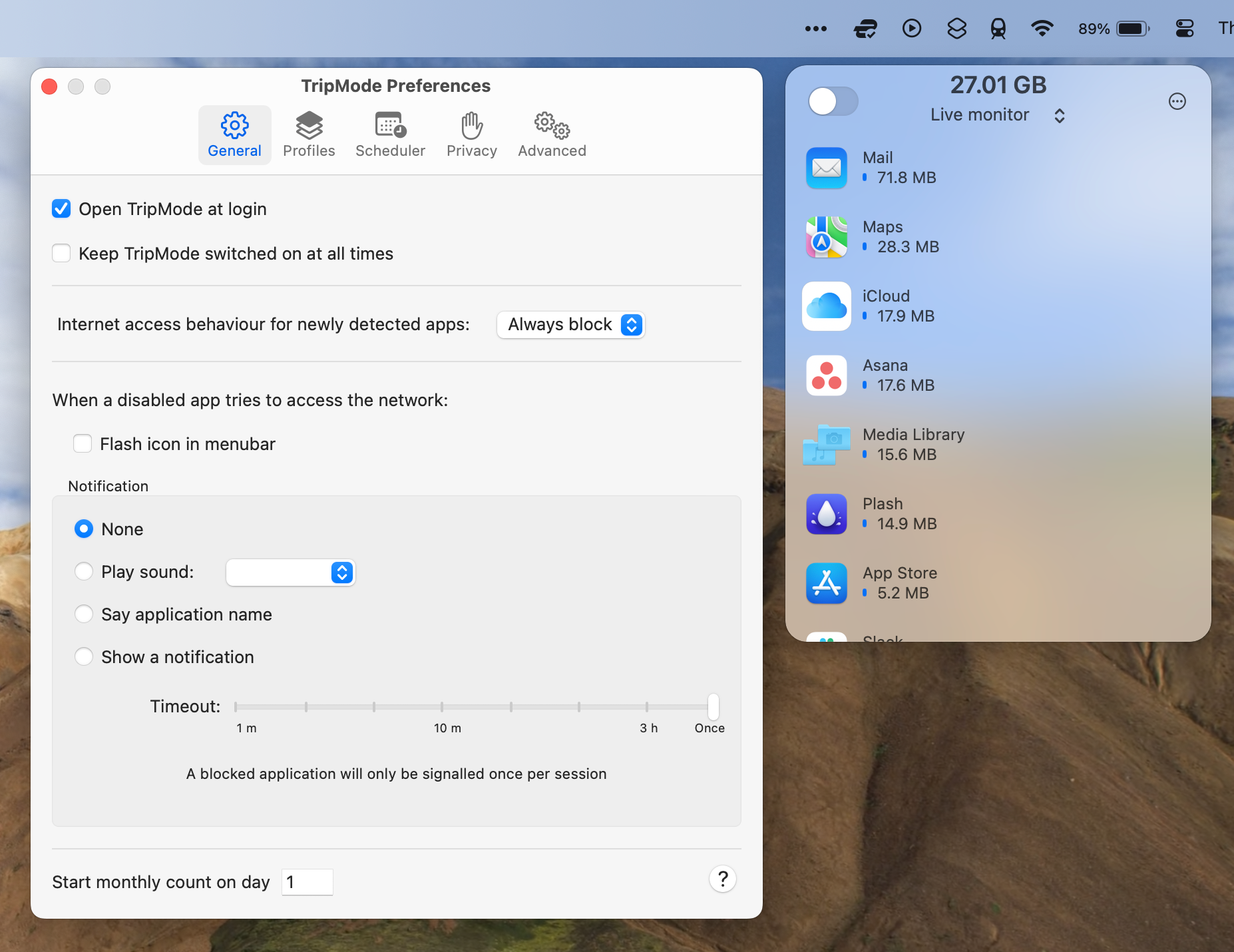
Если вы когда-либо использовали персональную точку доступа iPhone для удаленной работы на MacBook, вы, вероятно, знаете, как быстро вы можете сжечь данные. TripMode — это приложение, которое фильтрует трафик всякий раз, когда обнаруживает, что вы подключены к сотовой точке доступа.
По умолчанию трафик будет заблокирован. Это позволяет вам создать список разрешенных приложений, которые являются критически важными для вашей миссии. Затем вы можете заблокировать тяжеловесов, таких как Photos или фоновые процессы синхронизации облака вашего Mac. Попробуйте бесплатно, а затем купите одноразовую лицензию за 17 долларов.
3 Maccy для вызова элементов буфера обмена
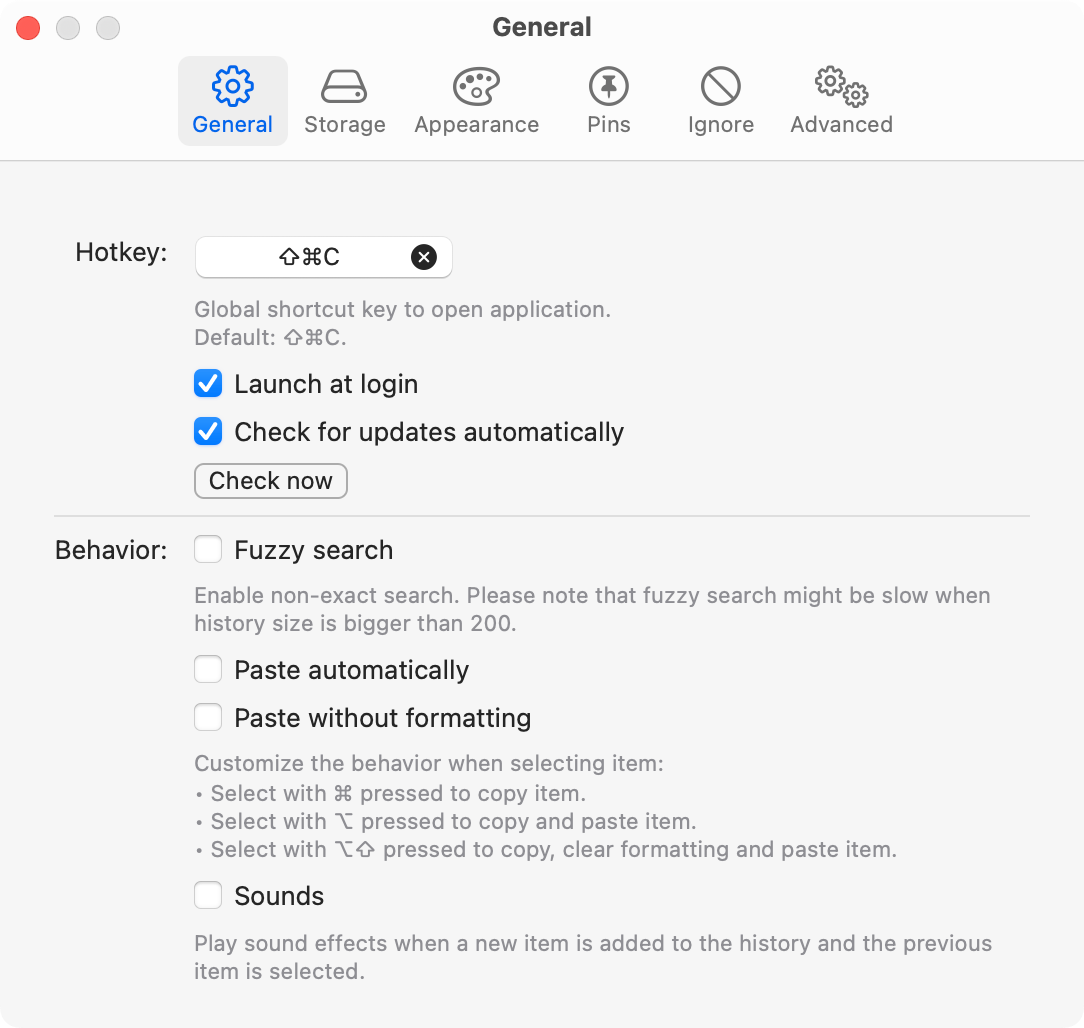
Maccy — это менеджер буфера обмена для macOS, который можно бесплатно загрузить со страницы проекта на GitHub или за $9.99 в Mac App Store. Приложение сохраняет историю буфера обмена для легкого извлечения, с глобальной горячей клавишей (по умолчанию Command+Shift+C) для быстрого доступа к приложению.
Приложение хорошо оптимизировано, поэтому производительность стабильна, и вы можете легко настроить такие вещи, как количество сохраняемых элементов (по умолчанию 200) и внешний вид приложения. Вы даже можете закрепить элементы в буфере обмена для частого извлечения.
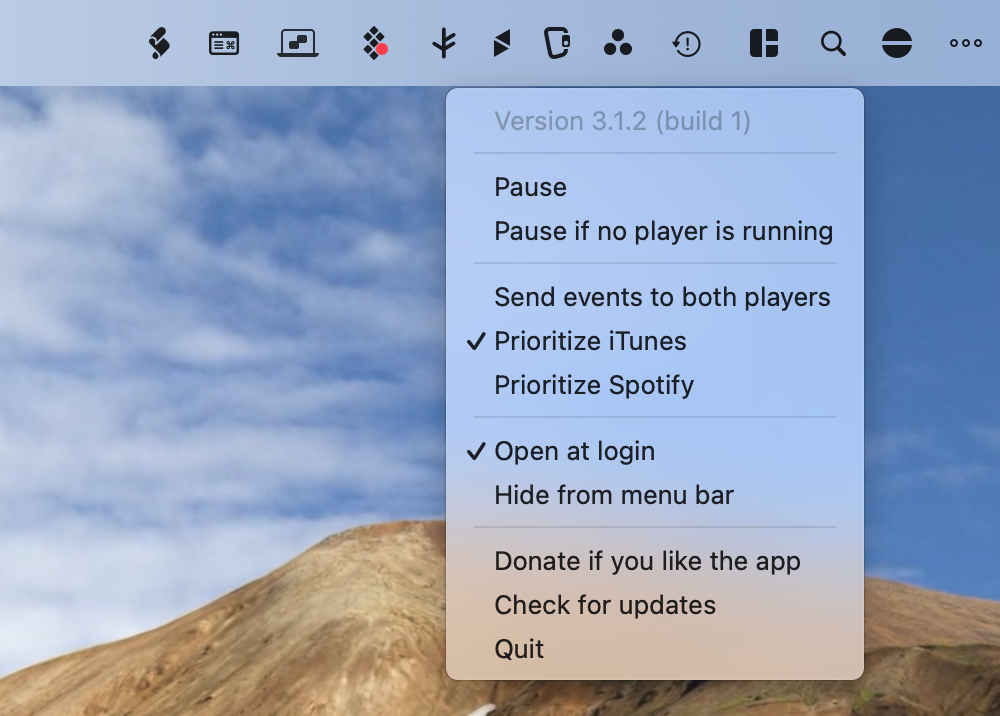
Клавиши управления медиа Apple могут быть немного непредсказуемыми. Мне нравится слушать музыку с помощью Apple Music во время работы, но иногда я обнаруживаю, что у меня открыты случайные вкладки YouTube. Раздражает, когда нажатие клавиши Play/Pause вместо этого запускает или останавливает видео YouTube. MacMediaKeyForwarder — это приложение, которое решает эту проблему.
Приложение ограничивает поведение клавиши Play/Pause приложением Apple Music или Spotify. Нажатие этой клавиши больше не будет запускать случайные видео на фоновых вкладках!
5 амфетаминов, чтобы не дать моему Mac уснуть
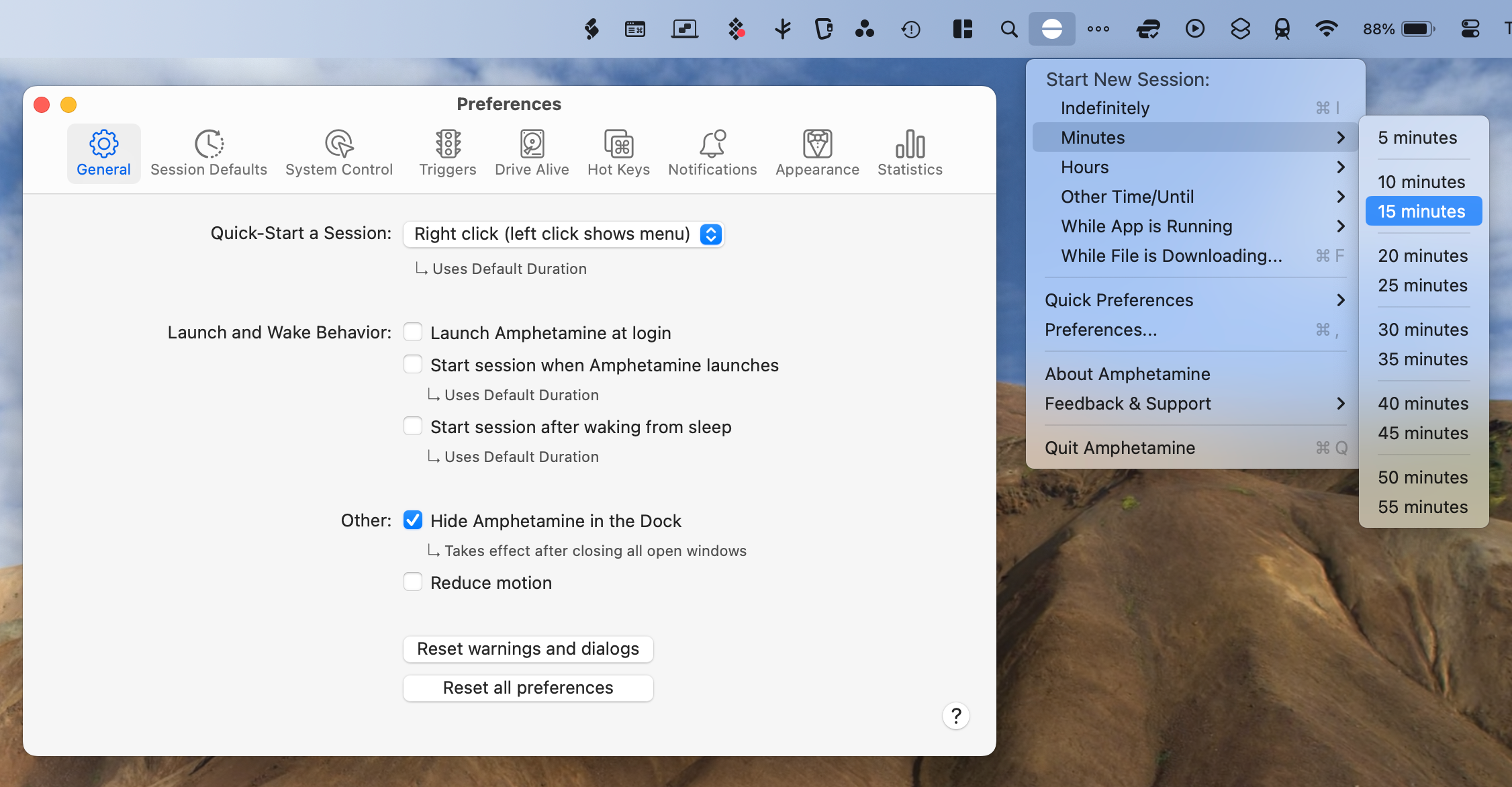
Иногда вам нужно, чтобы ваш Mac не спал, и ответом является Amphetamine. Это бесплатное приложение с широкими возможностями настройки предназначено для предотвращения перехода вашего Mac в спящий режим, позволяя вам поддерживать Mac в бодрствующем состоянии в различных ситуациях.
Приложение позволяет вам переводить экран в спящий режим, но оставлять ваш Mac включенным, оставлять все в спящем режиме, чтобы экран оставался включенным, или даже закрывать крышку, не переводя ваш MacBook в спящий режим (для чего требуется бесплатное дополнение Amphetamine-Enhancer). Вы можете настраивать триггеры и горячие клавиши, использовать приложение в качестве джойггера мыши и многое другое.
6 Homebrew для установки программного обеспечения через терминал
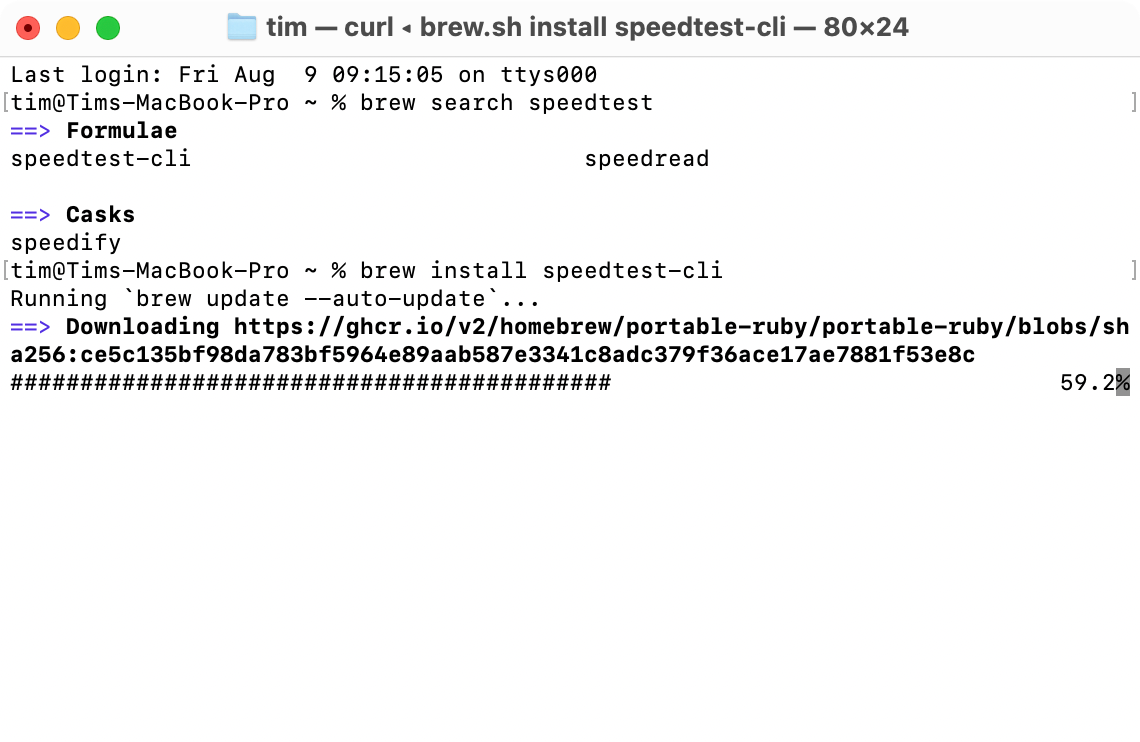
Существует множество способов установки программного обеспечения на ваш Mac, но самый простой способ — использовать Homebrew. Этот менеджер пакетов позволяет вам устанавливать полные приложения и утилиты командной строки с помощью одной команды, и даже может обновлять их для вас.
Некоторые приложения и утилиты полагаются на Homebrew как на основной метод установки, поэтому это хорошая утилита, которую стоит установить. Ознакомьтесь с нашим полным руководством по началу работы с Homebrew на вашем Mac и установите его сейчас, выполнив следующую команду в Терминале:
/bin/bash -c «$(curl -fsSL https://raw.githubusercontent.com/Homebrew/install/HEAD/install.sh)»
7 Speedtest CLI для тестирования скорости интернета
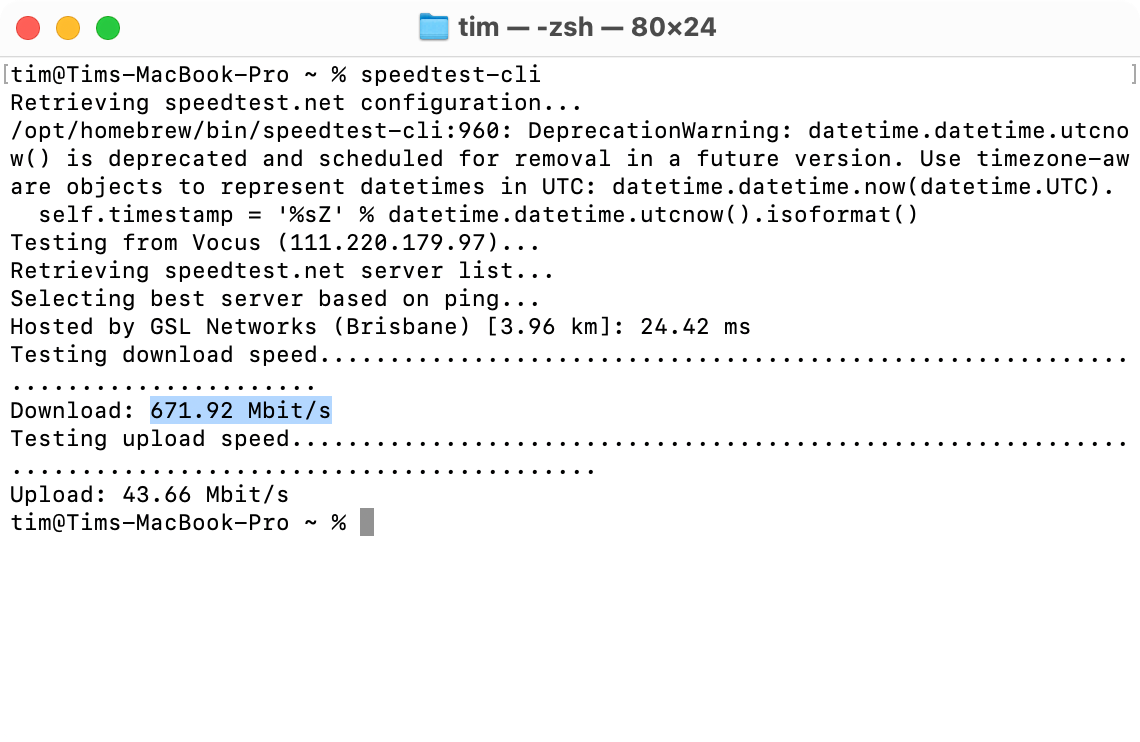
Speedtest от Ookla — один из самых популярных сервисов для проверки скорости интернета, но открывать новую вкладку, переходить на сайт и нажимать кнопку «Перейти» может быть утомительно. Самый быстрый способ — использовать сопутствующую утилиту командной строки.
Сначала установите Homebrew (используя инструкции выше), а затем установите официальную утилиту командной строки Speedtest, выполнив следующую команду в Терминале:
brew install speedtest-cli
После установки приложения вы можете в любое время запустить полный тест скорости интернета в Терминале, используя следующую простую команду:
speedtest-cli
Утилита имеет множество флагов, так что вы можете делать такие вещи, как указание сервера или исключение скорости загрузки или скачивания. Проверьте это, запустив:
speedtest-cli -помощь
8 Улисс для написания в Markdown
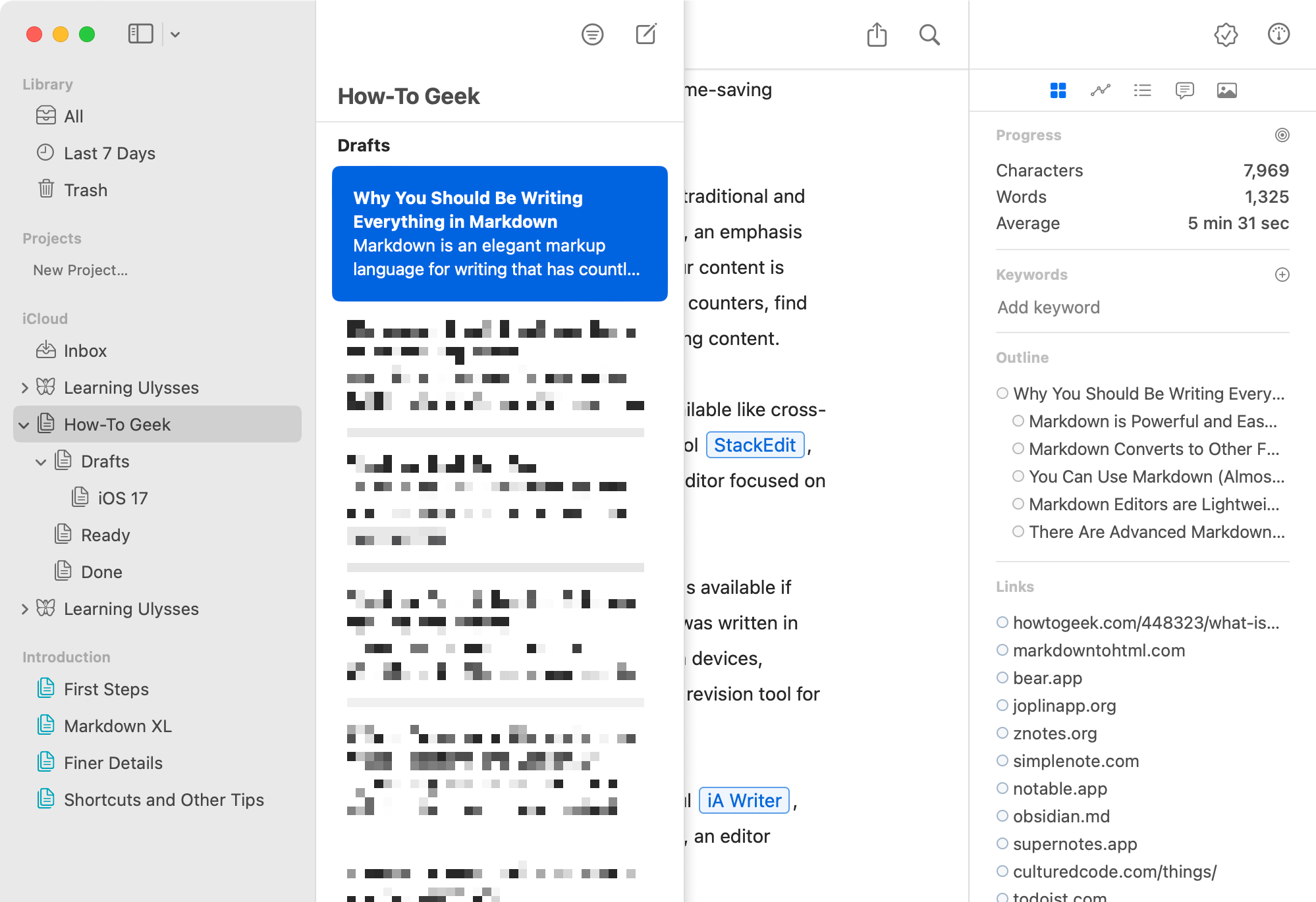
Я пишу почти все на Markdown, легком языке разметки с простым встроенным форматированием текста. Это позволяет легко публиковать в Интернете или экспортировать в HTML и другие форматы, но это также отлично подходит для личного офлайн-письма. Я выбрал приложение Ulysses, премиум-редактор Markdown, который стоит $5.99 в месяц
Платить за приложение для написания текстов имеет смысл, если вам платят за то, что вы пишете, но это не идеальный вариант для всех. К счастью, есть несколько отличных бесплатных редакторов Markdown, из которых можно выбирать, и Marktext — мой личный фаворит.
9 Apple Notes для организации моей жизни
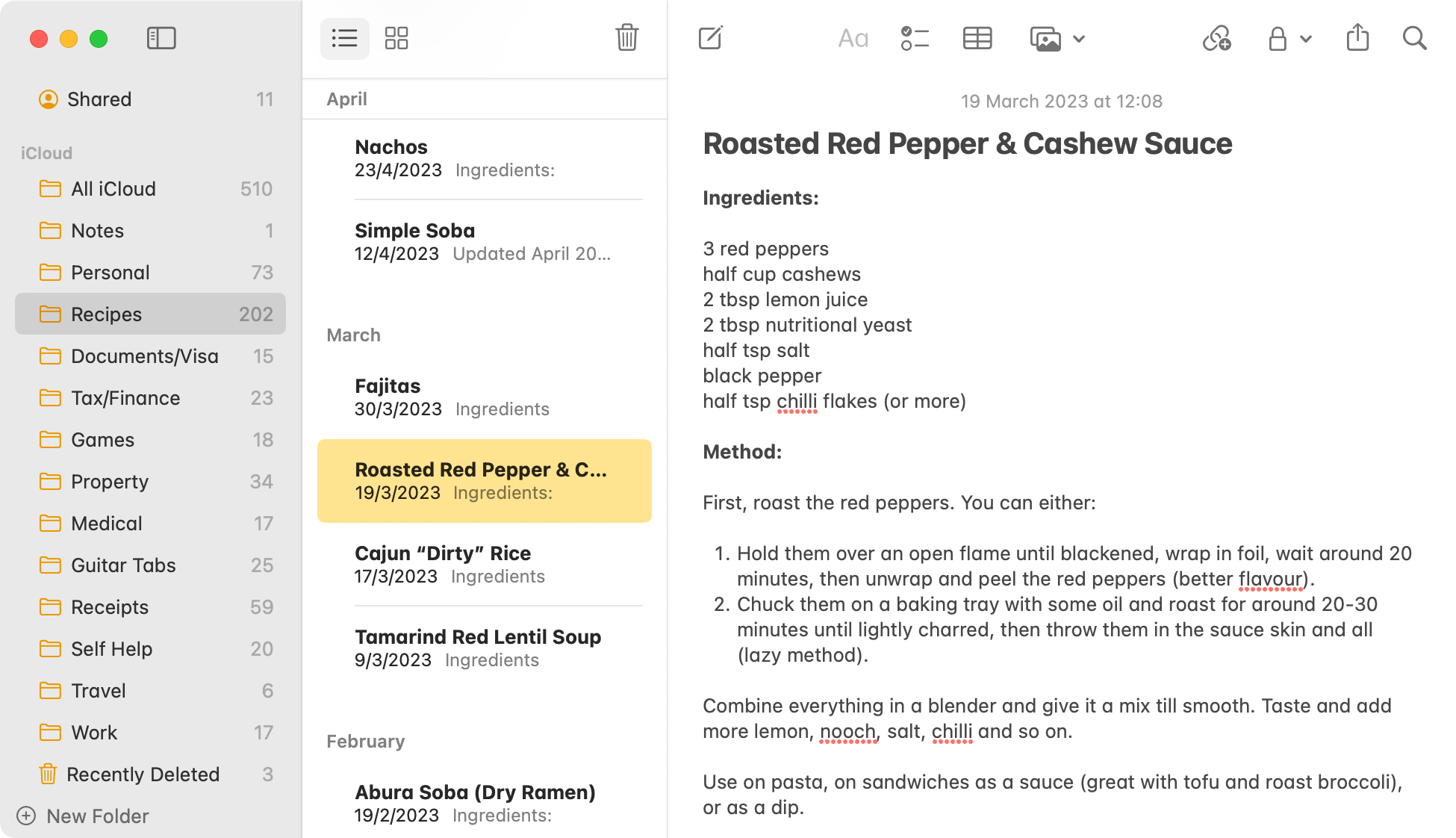
Я не плачу за модное приложение для заметок, в пакетном приложении Apple есть все, что мне нужно. Оно не поддерживает Markdown (для этого вам понадобится приложение вроде Obsidian), но оно охватывает основы, такие как синхронизация с моим iPhone, так что все необходимое у меня под рукой, где бы я ни был. Оно также поддерживает расширенные функции, такие как совместная работа и поддержка связей между заметками.
Переход с Evernote на Apple Notes был одним из лучших решений, которые я принял для улучшения личной организации. Если вы также используете Android или Windows, вам может быть интересно ознакомиться с нашим обзором приложений для создания заметок, чтобы получить более качественные рекомендации.
10 гиперклавиш для улучшения сочетаний клавиш
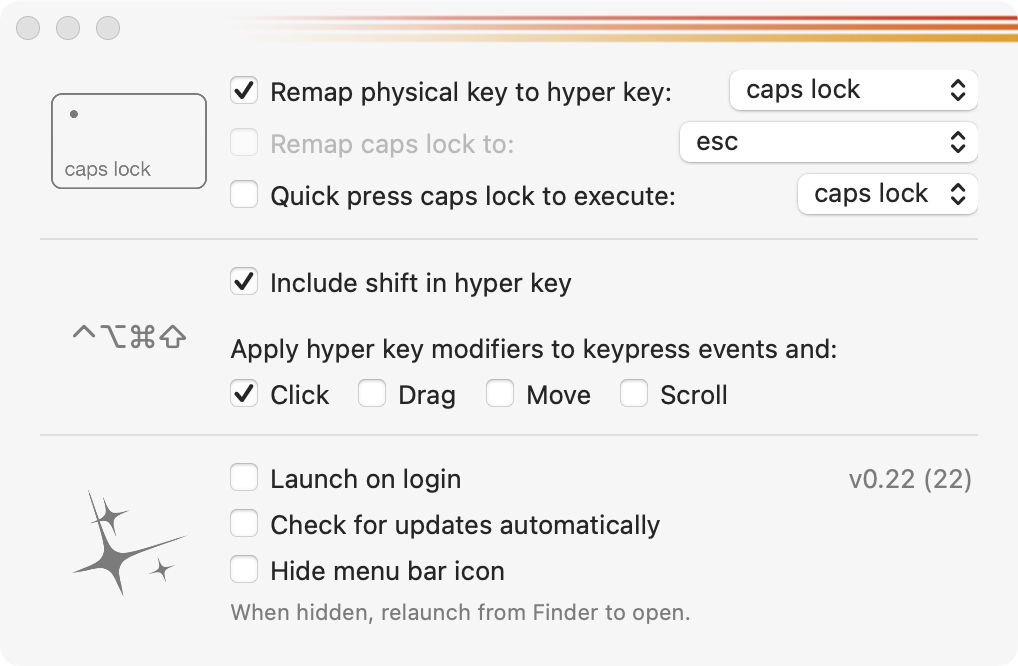
Вы когда-нибудь чувствовали, что у вас заканчиваются сочетания клавиш? Вы всегда можете использовать более длинную комбинацию модификаторов, например Control+Option+Command (и даже добавить Shift), но все быстро усложняется. Более простой метод — использовать приложение Hyperkey, чтобы переназначить клавишу Caps Lock в качестве «гипер»-клавиши, которая активирует эти модификаторы для вас.
Затем все, что вам нужно сделать, это назначить некоторые сочетания клавиш, которые зависят от вашей новой «гипер» клавиши. Так, например, вместо нажатия Shift+Control+Option+Command+R для вызова сочетания клавиш, вы можете просто нажать Caps Lock+R.
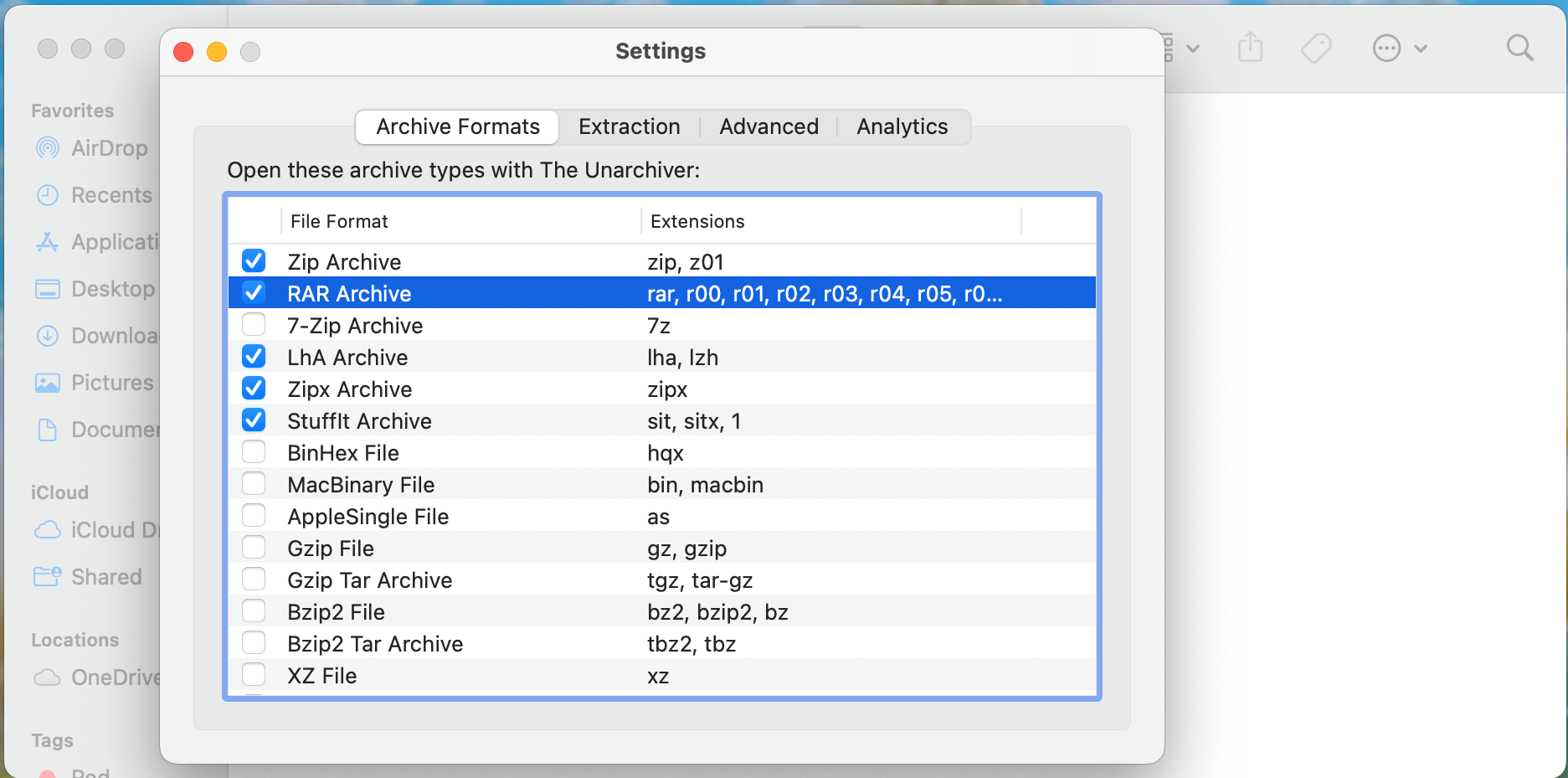
Возможно, самое скучное приложение в этом списке, The Unarchiver — это бесплатное приложение, которое добавляет поддержку форматов архивов, которые не поддерживаются в macOS по умолчанию, например RAR и 7Z. Оно также может распаковывать устаревшие форматы с забытых платформ и делать интересные вещи, например извлекать изображения и аудио из файлов SWF.
Это не захватывающе, но это необходимо. Загрузите его бесплатно в Mac App Store, чтобы он был под рукой, когда вам это нужно.
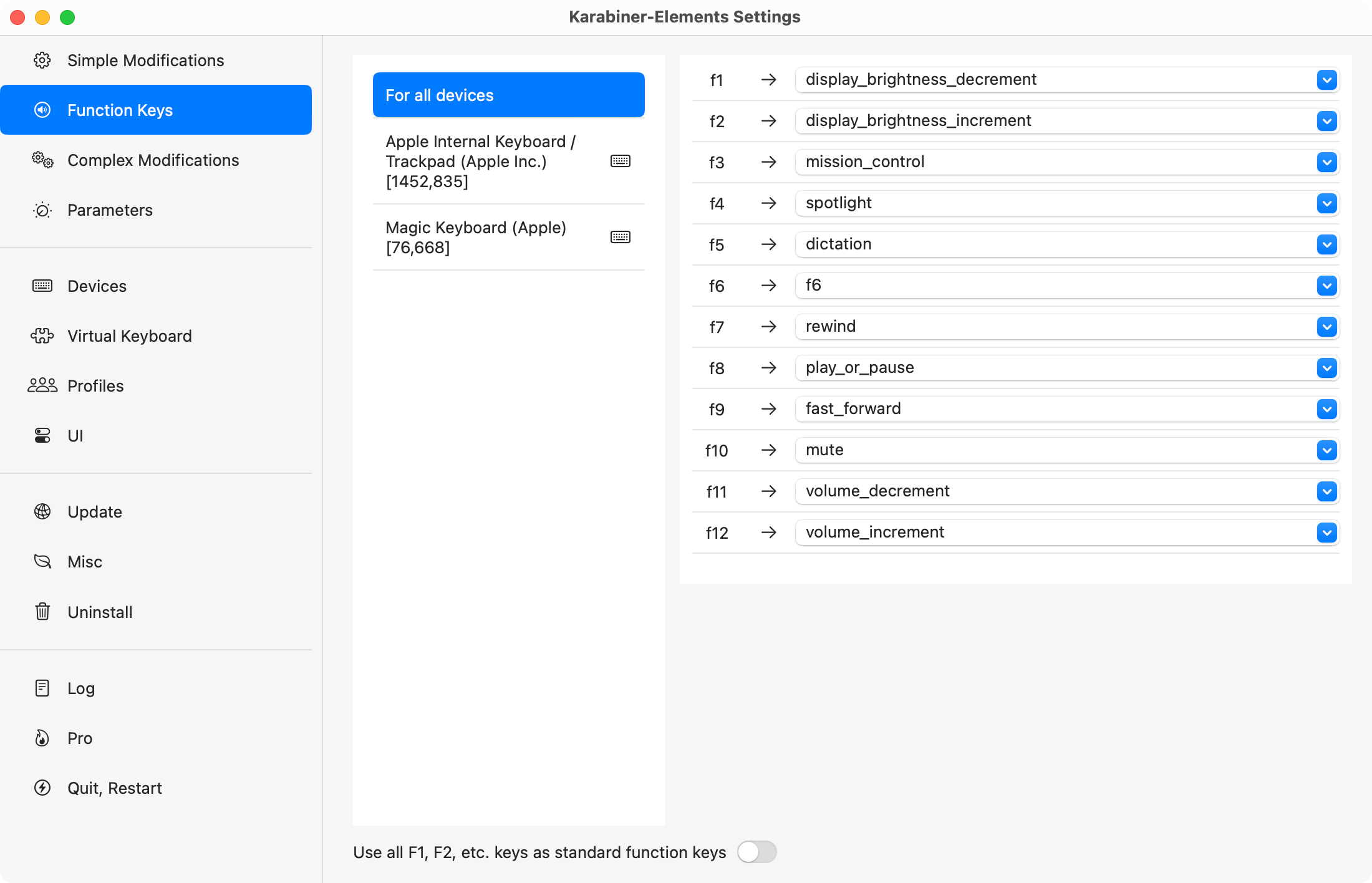
Если вы хотите настроить раскладки клавиатуры вашего Mac, то не ищите дальше, чем Karabiner-Elements. Используйте простой графический интерфейс для переназначения любой клавиши и создавайте отдельные правила для разных клавиатур. Вы можете создавать собственные настройки и правила, полностью отключать клавиши или снова сделать бесполезную клавишу Eject полезной.
Приложение также поддерживает более сложные модификации, позволяя вам делать такие вещи, как предотвращение случайного завершения работы приложения, изменяя Command+Q на требование двойного нажатия Q. На веб-сайте сообщества Karabiner-Elements доступны сотни таких правил, которые вы можете импортировать одним щелчком мыши.
Эти приложения могут сделать ваш Mac более производительным инструментом, но то же самое могут сделать и наши основные приложения для производительности Mac. Вы также можете ознакомиться с нашим списком основных приложений для установки на совершенно новый Mac.
Программы для Windows, мобильные приложения, игры - ВСЁ БЕСПЛАТНО, в нашем закрытом телеграмм канале - Подписывайтесь:)
